KontrolPack을 사용하여 네트워크를 통해 컴퓨터 연결/제어

KontrolPack을 사용하여 네트워크의 컴퓨터를 손쉽게 제어하세요. 서로 다른 운영 체제를 사용하는 컴퓨터를 손쉽게 연결하고 관리하세요.
BlackArch Linux는 Arch Linux 기반 보안 및 침투 테스트 배포판(Kali Linux와 유사)입니다. 운영 체제에는 보안을 테스트하는 데 사용할 수 있는 많은 도구가 함께 제공됩니다. 시스템에 BlackArch Linux를 설치하는 방법은 다음과 같습니다.

블랙아치 리눅스 다운로드
BlackArch Linux를 다운로드하려면 공식 웹사이트 로 이동해야 합니다 . 거기에서 "다운로드" 버튼을 찾아 마우스로 클릭합니다. "다운로드" 페이지에서 아래로 스크롤하여 "ISO"를 찾습니다.
"ISO"를 선택한 후 "BlackArch Linux 64 bit Slim ISO"를 찾습니다. 이 버전의 BlackArch Linux는 크기가 4.4GB이고 다양한 보안 도구가 미리 설치되어 있지만 전부는 아닙니다(예: 18GB 버전).
참고: BlackArch 18GB ISO를 다운로드하려면 이 가이드에서 다루지 않지만 자유롭게 다운로드하십시오.
"BlackArch Linux 64 bit Slim ISO"를 찾았으면 마우스로 클릭합니다. 이를 선택하면 웹 브라우저에서 HTTP 다운로드가 시작됩니다. 또는 옆에 있는 "Torrent" 링크를 선택하여 토렌트 클라이언트를 통해 다운로드합니다.
BlackArch 설치 USB 생성
데스크톱이나 노트북에 BlackArch를 설치하려면 설치 USB를 만들어야 합니다. 설치 USB를 만드는 방법에는 여러 가지가 있습니다. 그러나이 자습서에서는 Etcher 도구를 사용하여 만드는 데 중점을 둘 것입니다.
왜 에처인가? Mac OS, Linux 및 Windows에서 동일한 UI를 사용하는 크로스 플랫폼 유틸리티입니다. 따라서 지침은 BlackArch 설치 USB를 만드는 데 사용하는 운영 체제에 상관없이 동일합니다.
공식 Etcher 웹 사이트로 이동하여 도구를 다운로드하고 컴퓨터에 설치하십시오. 그런 다음 그것을 열고 아래의 단계별 지침에 따라 BlackArch용 설치 USB를 만드십시오.
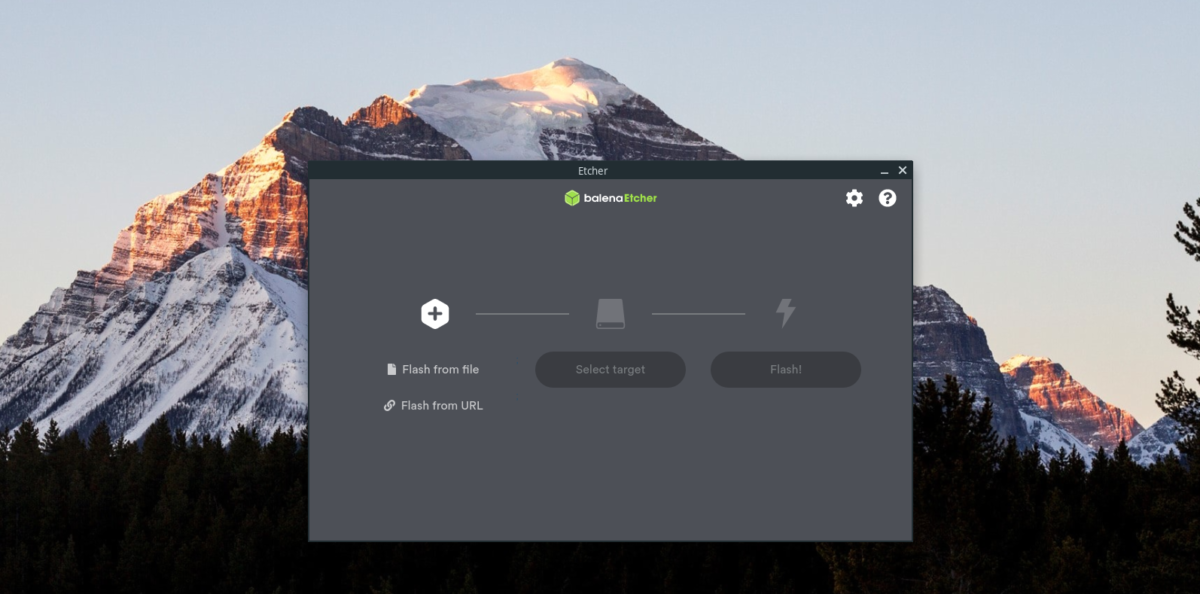
1단계: Etcher 응용 프로그램 내에서 "Flash from file" 버튼을 찾아 마우스로 클릭합니다. 그런 다음 팝업 창을 사용하여 이전에 컴퓨터에 다운로드한 BlackArch ISO 파일을 찾습니다.
2단계: BlackArch ISO 파일을 선택한 후 Etcher 앱에서 "대상 선택" 버튼을 찾아 마우스로 클릭합니다. 선택하면 팝업창이 뜹니다. USB를 삽입하고 "대상 선택" 창에서 선택하여 Etcher와 함께 사용하십시오.
3단계: "플래시!" 찾기 버튼을 클릭하고 클릭하면 BlackArch Linux의 플래싱 프로세스가 시작됩니다. BlackArch ISO의 크기가 4.4GB이므로 이 프로세스에는 시간이 걸립니다.
플래싱 프로세스가 완료되면 컴퓨터를 재부팅하고 BIOS에 로그인합니다. BlackArch 설치를 로드할 수 있도록 부팅 옵션에 액세스하고 USB에서 부팅하도록 구성합니다.
블랙아치 리눅스 설치
BlackArch Linux를 설치하려면 아래의 단계별 지침을 따르십시오.
1단계: BlackArch 로그인 화면에서 비밀번호 "blackarch"를 입력합니다. 그런 다음 Enter 키를 눌러 BlackArch ISO 데스크탑에 액세스합니다.
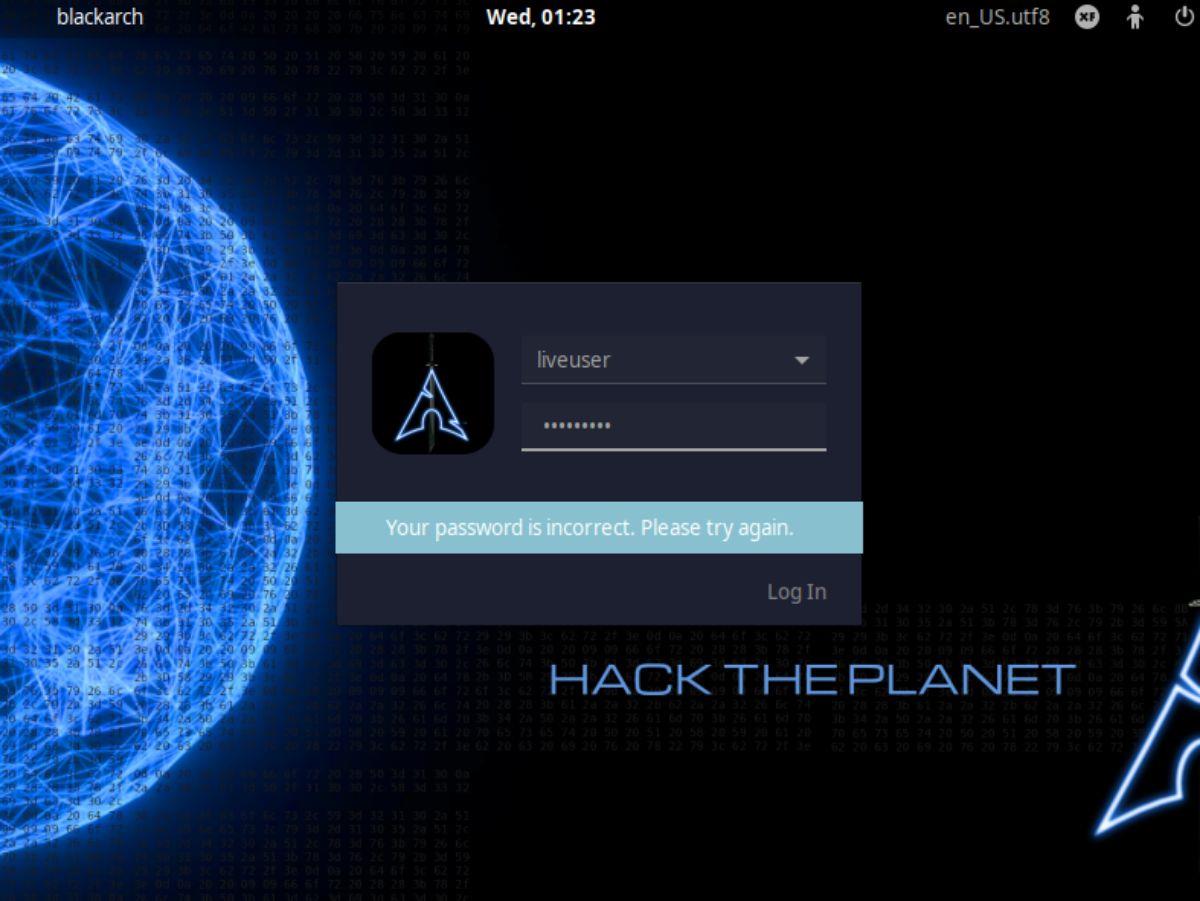
2단계: BlackArch Linux 데스크탑에서 "BlackArch 설치" 아이콘을 찾아 클릭하여 설치 프로그램을 엽니다. 설치 프로그램을 두 번 클릭하면 암호 창이 나타납니다. 암호로 "blackarch"를 입력합니다.
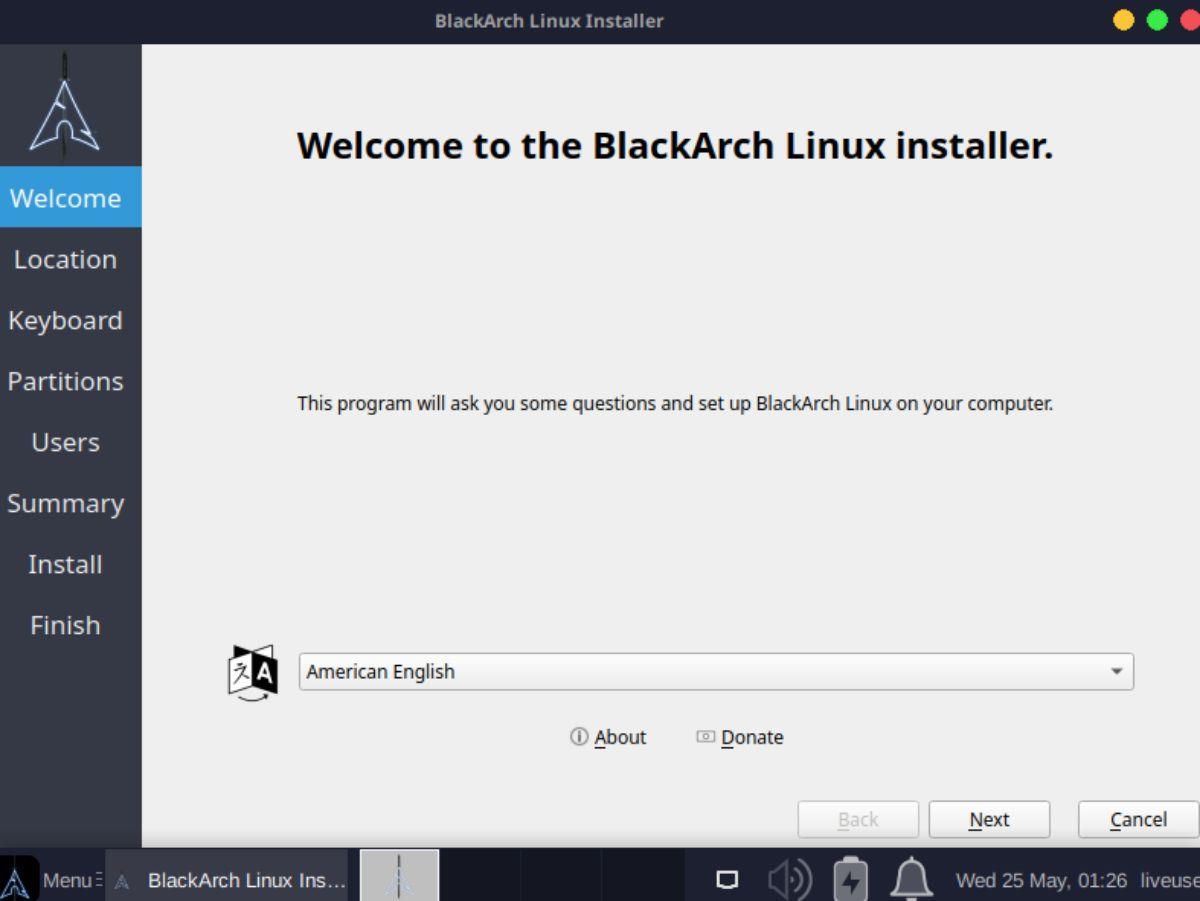
3단계: BlackArch 시작 화면을 읽습니다. 그런 다음 "다음" 버튼을 클릭하여 설치 프로그램의 다음 페이지로 이동합니다.
4단계: 세계 지도를 사용하여 거주 지역을 선택합니다. 이렇게 하면 BlackArch Linux에 대한 올바른 시간대를 설정할 수 있습니다. 위치를 선택했으면 "다음"을 클릭하여 다음 페이지로 이동합니다.
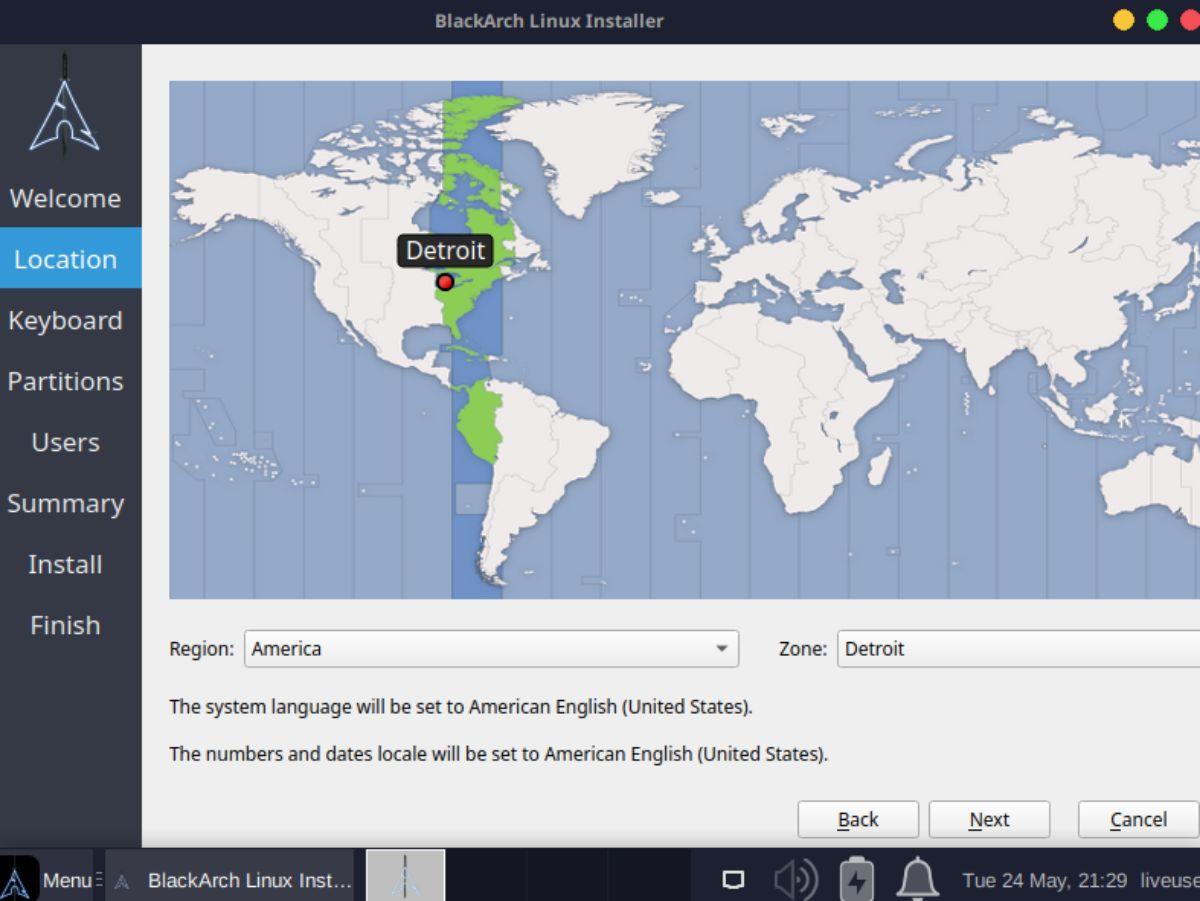
5단계: 이제 키보드 레이아웃을 선택해야 합니다. 선택기를 사용하여 BlackArch Linux에서 사용할 키보드 레이아웃을 선택합니다. 완료되면 "다음"을 클릭하여 다음 페이지로 이동합니다.
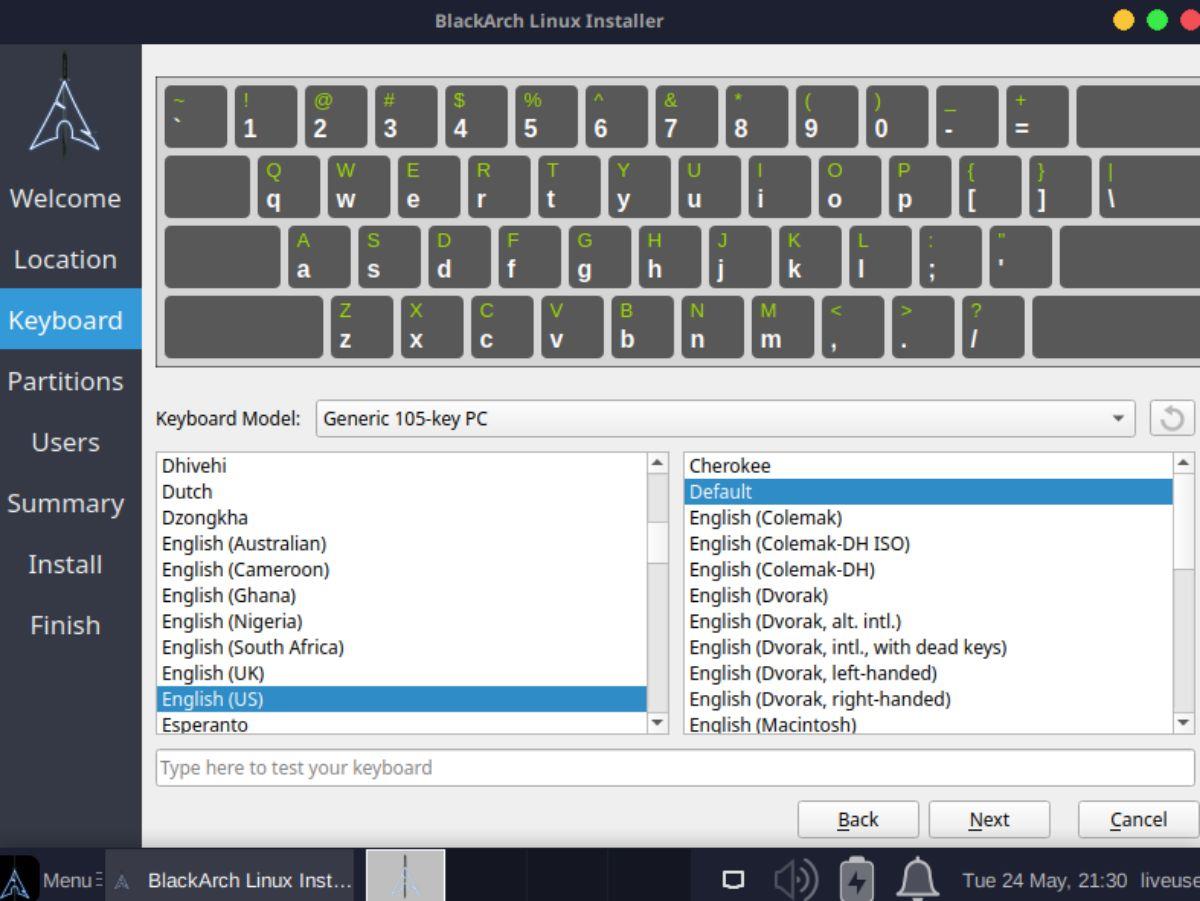
6단계: 키보드 레이아웃을 선택한 후 설치할 저장 장치를 선택해야 합니다. 드롭다운 메뉴를 사용하여 설치하려는 드라이브를 선택합니다. 그런 다음 "디스크 지우기"를 선택하십시오. 완료되면 "다음"을 클릭하여 다음 페이지로 이동합니다.
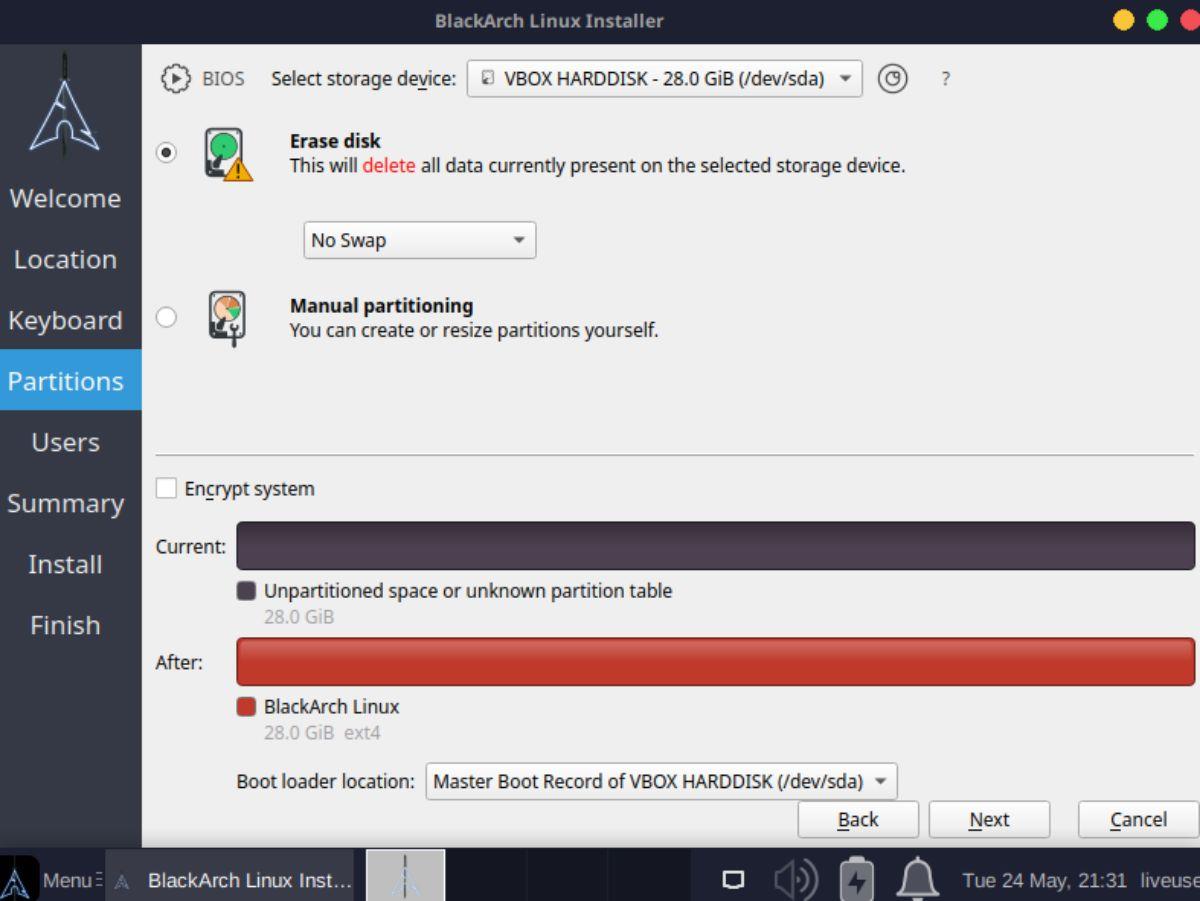
7단계: 하드 드라이브를 설정한 다음에는 사용자 이름, 암호, 컴퓨터 이름 및 루트 암호를 구성해야 합니다. 키보드를 사용하여 모든 텍스트 상자를 채웁니다.
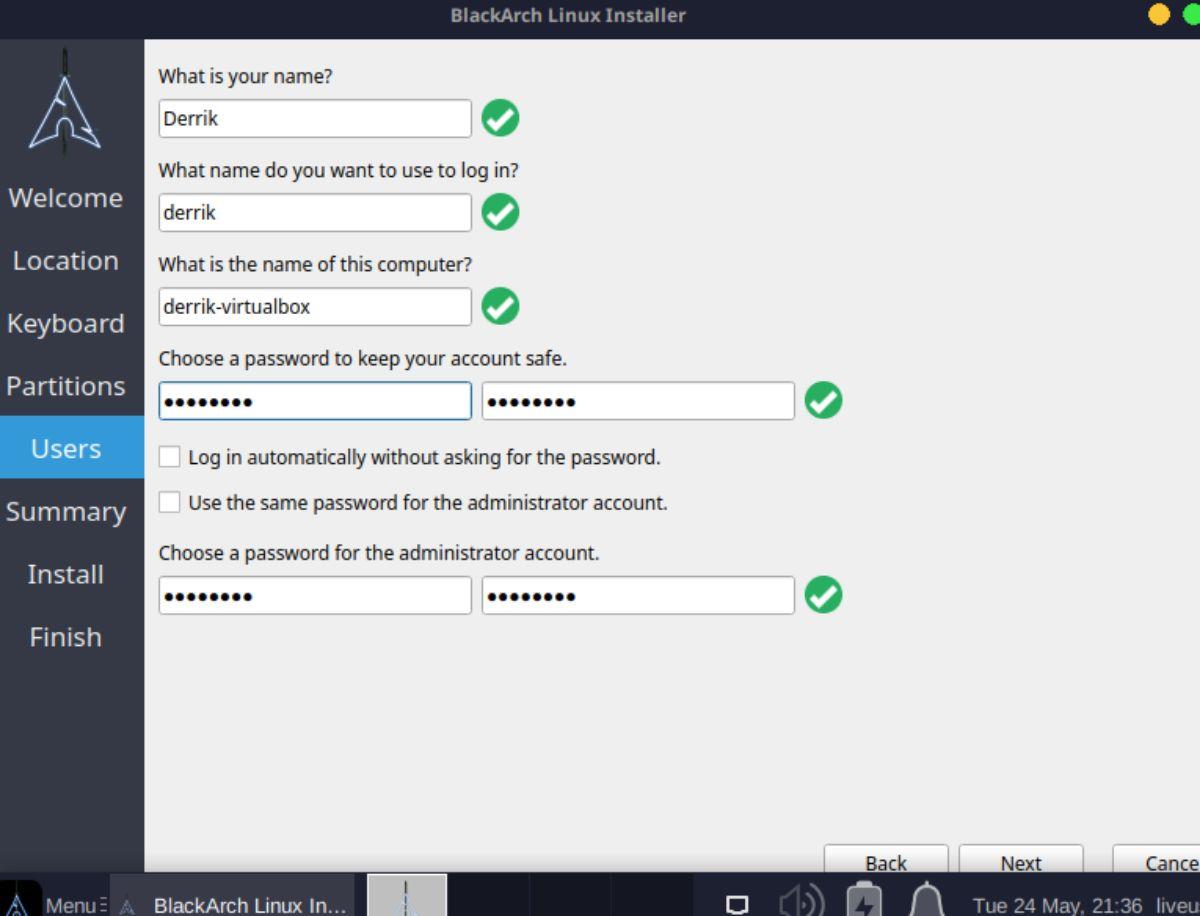
8단계: 사용자 이름, 컴퓨터 이름, 암호 및 루트 암호가 구성되면 BlackArch 설치 도구가 설치 프로세스 중에 수���할 작업에 대한 자세한 요약을 표시합니다.
이 요약을 살펴보고 읽어서 설치 프로세스 중에 어떤 일이 발생하는지 이해하십시오. 요약 읽기를 마치면 "설치" 버튼을 클릭하여 컴퓨터에서 BlackArch Linux 설치 프로세스를 시작합니다.

9단계: "설치" 버튼을 선택하면 BlackArch Linux가 컴퓨터에 설치를 시작합니다. 이 프로세스는 완료하는 데 약간의 시간이 걸립니다. 프로세스가 완료되고 컴퓨터에 BlackArch가 설정되면 설치된 OS를 사용하려면 재부팅해야 합니다.

재부팅이 완료되면 로그인하여 데스크탑 또는 노트북에서 BlackArch Linux를 사용하십시오.

KontrolPack을 사용하여 네트워크의 컴퓨터를 손쉽게 제어하세요. 서로 다른 운영 체제를 사용하는 컴퓨터를 손쉽게 연결하고 관리하세요.
반복되는 작업을 자동으로 수행하고 싶으신가요? 버튼을 여러 번 수동으로 클릭하는 대신, 앱이 자동으로 실행되도록 하면 더 좋지 않을까요?
iDownloade는 BBC iPlayer 서비스에서 DRM 없는 콘텐츠를 다운로드할 수 있는 크로스 플랫폼 도구입니다. 두 영상 모두 .mov 형식으로 다운로드할 수 있습니다.
우리는 Outlook 2010의 기능을 매우 자세히 다루었지만 2010년 6월 이전에는 출시되지 않으므로 Thunderbird 3를 살펴볼 시간입니다.
누구나 가끔은 휴식이 필요합니다. 흥미로운 게임을 찾고 있다면 Flight Gear를 한번 플레이해 보세요. 무료 멀티 플랫폼 오픈소스 게임입니다.
MP3 Diags는 음악 오디오 컬렉션의 문제를 해결하는 최고의 도구입니다. MP3 파일에 태그를 지정하고, 누락된 앨범 커버 아트를 추가하고, VBR을 수정할 수 있습니다.
Google Wave와 마찬가지로 Google Voice는 전 세계적으로 큰 화제를 불러일으켰습니다. Google은 우리의 소통 방식을 바꾸는 것을 목표로 하고 있으며,
Flickr 사용자가 사진을 고화질로 다운로드할 수 있는 도구는 많지만, Flickr Favorites를 다운로드할 수 있는 방법이 있을까요? 최근에
샘플링이란 무엇입니까? 위키피디아에 따르면 "음반의 일부 또는 샘플을 가져와 악기나 기타 도구로 재사용하는 행위입니다.
Google 사이트는 사용자가 Google 서버에 웹사이트를 호스팅할 수 있도록 하는 Google의 서비스입니다. 하지만 한 가지 문제가 있습니다. 백업 기능이 내장되어 있지 않다는 것입니다.



![FlightGear 비행 시뮬레이터를 무료로 다운로드하세요 [재밌게 즐기세요] FlightGear 비행 시뮬레이터를 무료로 다운로드하세요 [재밌게 즐기세요]](https://tips.webtech360.com/resources8/r252/image-7634-0829093738400.jpg)




